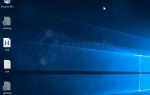Windows 10 поставляется с функцией под названием Быстрый запуск встроен в него, и эта функция включена по умолчанию на всех компьютерах с Windows 10 из коробки. Быстрый запуск делает именно то, что предполагает его название — он сокращает время, необходимое для загрузки компьютера с Windows 10 после его полного выключения, по крайней мере, наполовину, делая запуск после выключения даже быстрее для компьютера с Windows 10, чем просыпаться после входа в зимовать Режим.
Быстрый запуск управляет этим огромным подвигом, сохраняя образ активного ядра Windows и всех загруженных драйверов в hiberfile ( hiberfil.sys файл, расположенный в корневой папке раздела вашего жесткого диска, в котором находится ваша установка Windows, и тот же файл, который используется зимовать сохранить активную сессию) до выключения компьютера. В следующий раз, когда компьютер загрузится, Быстрый запуск просто загружает содержимое hiberfile обратно в оперативную память компьютера, что приводит к чрезвычайно быстрой загрузке.
Поскольку hiberfile необходимо для Быстрый запуск чтобы иметь возможность творить свое волшебство, компьютеры с Windows 10, которые имеют Быстрый запуск включен не отключать основные разделы своих жестких дисков при завершении работы. Это может оказаться проблемой для пользователей, которые загружают Windows 10 с другой операционной системой как раздел, который Windows 10 не отключает из-за Быстрый запуск когда компьютер выключается, к нему нельзя получить доступ в другой ОС, потому что он все еще подключен в Windows.
Единственный способ решить эту проблему — пожертвовать Быстрый запуск и отключите его, в результате чего все разделы жесткого диска будут отключены при выключении компьютера. Отключить Быстрый запуск, все, что вам нужно сделать, это открыть Панель управления, переключиться на Просмотр иконок, нажмите на Варианты питания, нажмите на Выберите, что делают кнопки питания в левой панели нажмите на Изменить настройки, которые в данный момент недоступны ссылку (и предоставить подтверждение действия вашего пароля, если это будет предложено UAC), снимите флажок Включить быстрый запуск вариант под Настройки выключения отключить Быстрый запуск а затем нажмите на Сохранить изменения.
Однако, к сожалению, некоторые пользователи Windows 10 испытывают странную проблему, когда их компьютеры не отключают разделы своих жестких дисков, на которых установлена Windows, когда они выключаются даже при Быстрый запуск отключен. Хотя эта проблема встречается редко, это чрезвычайно важная проблема. К счастью, эту проблему можно решить, просто отключив зимовать вариант, что приводит к удалению hiberfile. Хотя это решение требует от вас пожертвовать зимовать, удаление hiberfile не только освободит значительное количество места на жестком диске, но, без hiberfile для использования функции, также отключит Быстрый запуск навсегда, чтобы Windows 10 успешно размонтировала все разделы при каждом выключении. Для того, чтобы отключить зимовать и удалите hiberfile, вам нужно:
Щелкните правой кнопкой мыши на Стартовое меню кнопка, чтобы открыть Меню WinX.
Нажмите на Командная строка (администратор) запустить надземный Командная строка.
Введите следующее в повышенных Командная строка а затем нажмите Войти:
powercfg -h выключен
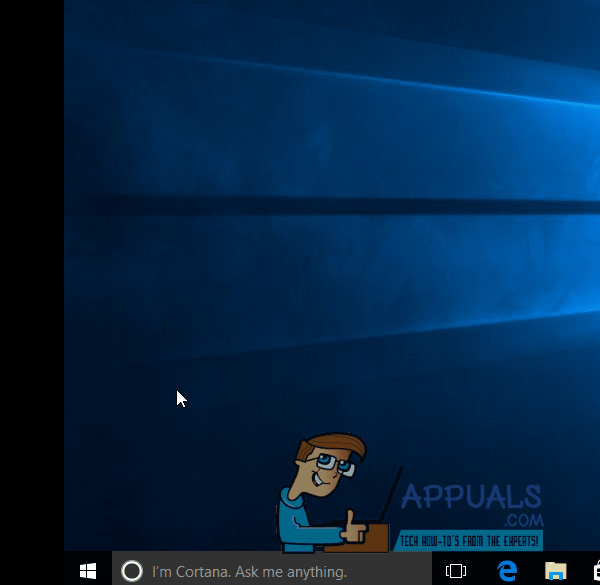
После того, как описанная выше командная строка была успешно выполнена, Windows 10 будет выключаться полностью каждый раз, когда вы ее выключаете, и убедитесь, что все разделы жесткого диска, включая раздел ОС, каждый раз отключаются.